微软一直在使用其遗产Windows资源管理器也称为文件资源管理器,只要我们能记住。非常小的变化在过去的几十年里,微软试图保持的可用性和接口文件资源管理器,以便它不会影响到用户的重大改变。
话虽如此,但这并不意味着微软没有想法去改变它。有一个隐藏的功能Windows 10通过它您可以更改文件资源管理器的用户界面(UI),只有如果你想使用它。这是一个内置的功能,只需要调整。有些人可能会被微软甚至认为这是一个隐藏的复活节彩蛋。

让我们披露激活这个隐藏的秘密文件资源管理器界面,你可以试试。如果你喜欢它,你可以继续使用它作为常规浏览器!
如何激活新文件资源管理器应用程序在Windows 10
新的资源管理器是一个普遍的Windows平台只能在(UWP)应用程序Windows 10 v1703或更高版本。你可以通过输入您的操作系统的版本winver在运行。

提示:你可以下载或更新到最新版本的Windows在这里。
在你的电脑使用新的文件资源管理器,您需要创建一个快捷方式,然后点它到新的浏览器。遵循以下步骤来做:
- 右键单击桌面上的一个空白,扩大新然后点击快捷方式。

- 一个快捷方式创建向导将出现。输入以下文本类型物品的位置。点击下一个当完成。
探险家壳:AppsFolder \ c5e2524a ea46 - 4 f67 - 841 f - 6 - a9465d9d515_cw5n1h2txyewy !应用
- 在下一个屏幕上,命名新的快捷方式任何你熟悉,并点击完成。

您现在可以使用新文件资源管理器通过点击您刚刚创建的快捷方式在桌面,就像常规的探险家,更复杂的和现代的界面。

接口更改为新文件浏览器
我们讨论了一些新文件资源管理器是什么,这样你就可以做出明智的决定改变之前,不管你喜欢与否,因为每个人都有自己的偏好。
首先,你注意到瓷砖的整洁和整洁的布局的中心。您还会注意到左边的标签和按钮底部的窗口。这些都是快速导航标签和按钮执行各种操作。您可以使用左边的选项卡导航之间的不同的存储设备,如内部存储器和外部存储设备。

窗口的右下角按钮用于不同的动作,也改变当你点击一个图标或者任何按钮给你更多的选择。

在各种导航文件和文件夹是看似容易的。然而,没有主要区别相比遗留文件资源管理器。此外,您还可以执行许多功能直接从底部的按钮,而不是访问上下文菜单,如复制、粘贴、切割、删除等。
除此之外,你还可以和安排一个文件夹中的项通过使用现代窗口顶部的下拉菜单。

关闭的话
使用新的文件浏览器一段时间后,我们发现这一新变种是最好的优化用户使用触摸笔。它提供了更友好的体验,当在平板模式下使用你的电脑。尽管如此,它仍然是方便普通用户,因为它给出了一个更现代的外观和改变旧的遗留探险家。
你也可以看看我们的审查文件的应用,这也是另一种遗留文件资源管理器。

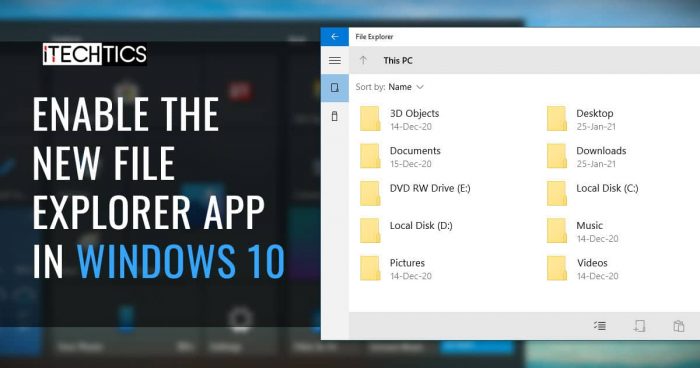




1评论
斯科特•皮尔斯
我看着这…这是可怕的。他们想什么呢?很乏味,难以移动文件、图标顶部不是工具提示所以你不知道他们做什么直到你点击它。你必须双击每个文件夹,不能扩展多个文件夹…
解决常规。我主要的投诉文件资源管理器是高亮显示的文件夹移动到文件夹树的底部而不是顶部。解决这个问题